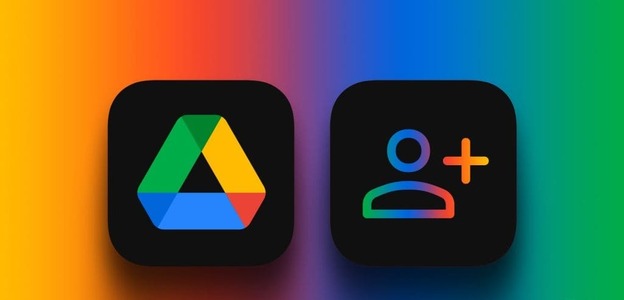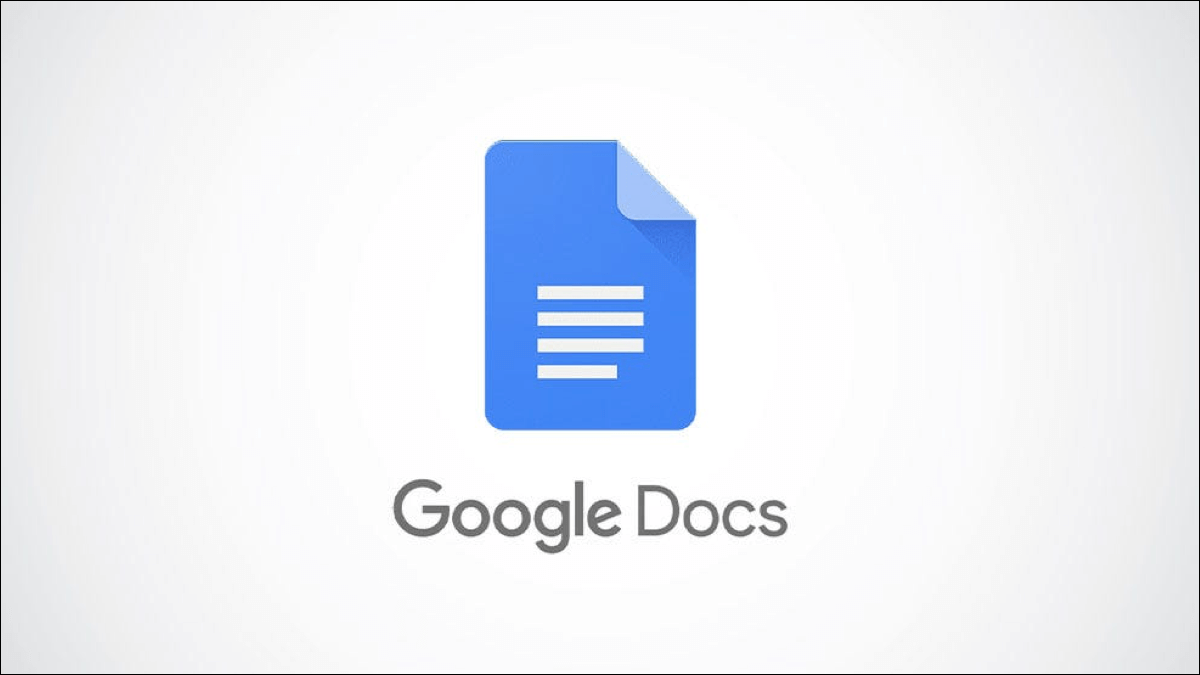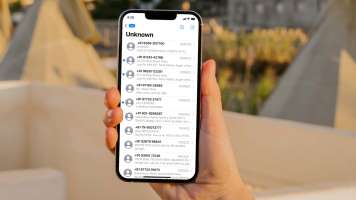Setiap kali Anda membuat atau meninggalkan komentar pada dokumen Microsoft Word , ini menetapkan nama akun Microsoft default Anda sebagai nama penulis. Saat Anda membagikan dokumen ini, penerima dapat dengan mudah melihat nama Anda dari daftar informasi di tab File. Jika Anda tidak dapat menggunakan komputer pribadi untuk membuat dokumen Word, dan Anda ingin nama Anda muncul sebagai penulis, Anda masih dapat mengubahnya. Berikut cara mengedit nama penulis di Microsoft Word:
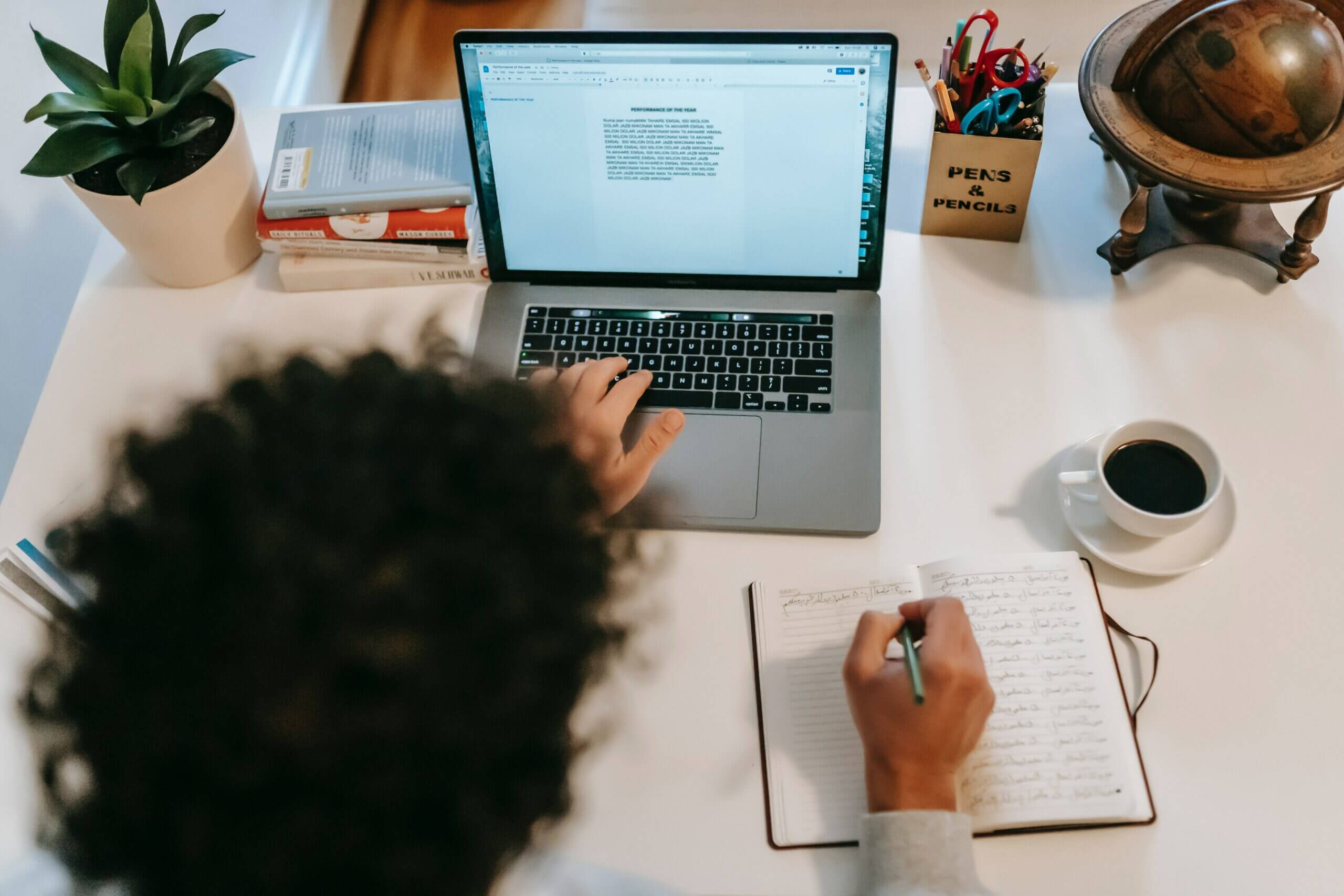
Cara menambah, mengubah, dan menghapus nama penulis di dokumen WORD baru
Jika Anda membuat dokumen baru, Anda dapat mengubah nama penulis sebelum mengerjakan dokumen. Namun, mengubah nama penulis di Word juga akan memengaruhi pengaturan yang relevan di Aplikasi Office lainnya seperti PowerPoint dan Excel. Lihat langkah-langkah di bawah ini untuk mempelajari cara menambahkan, mengubah, dan menghapus nama penulis dokumen Word baru Anda:
Perlengkapan 1: Klik menu mulai , dan ketik Word di bilah pencarian , Dan tekan Enter untuk memulai Microsoft Word.
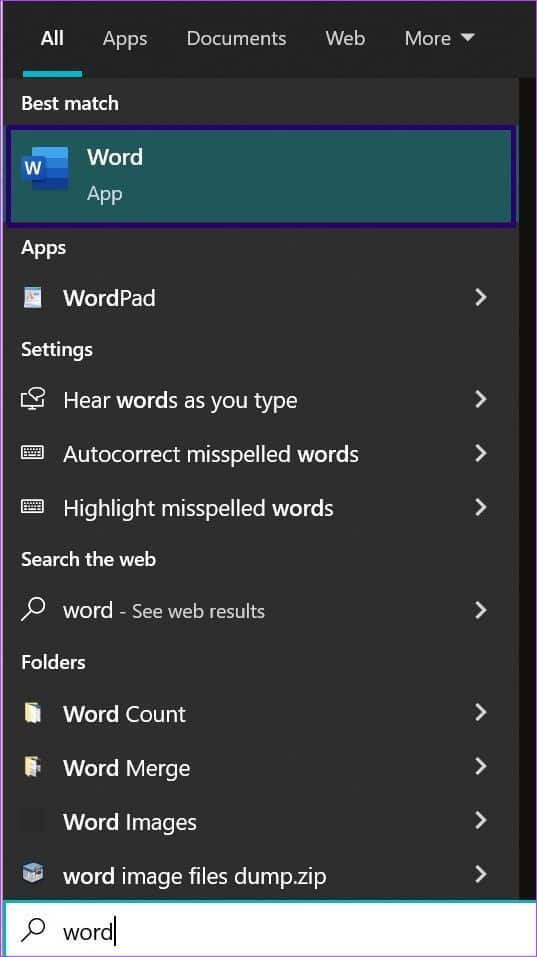
Perlengkapan 2: Klik tab file.

3: ketuk Daftar Informasi , dan Anda akan melihat nama penulis di bawah Orang tertaut.
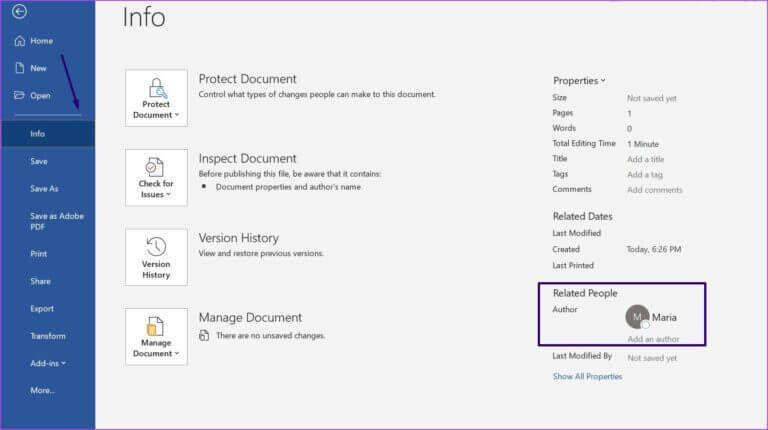
Perlengkapan 4: Untuk menambahkan penulis baru selain diri Anda sendiri ke daftar penulis , Taruh penunjuk mouse di lapangan Tambahkan bidang penulis dan masuk Detail penulis baru.
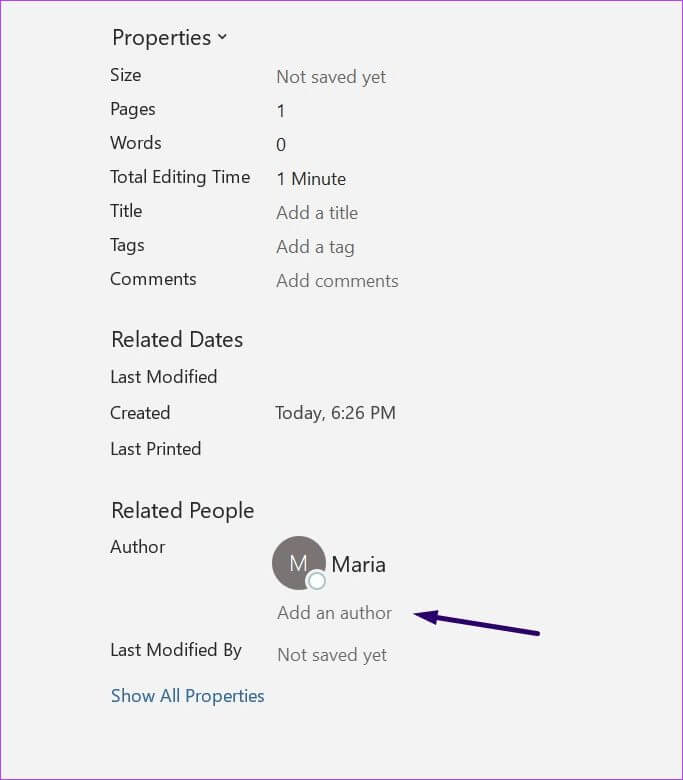
Perlengkapan 5: Untuk mengganti Nama Penulis Atau hapus, ketuk Daftar "Lagi" dan pilih "Pilihan".
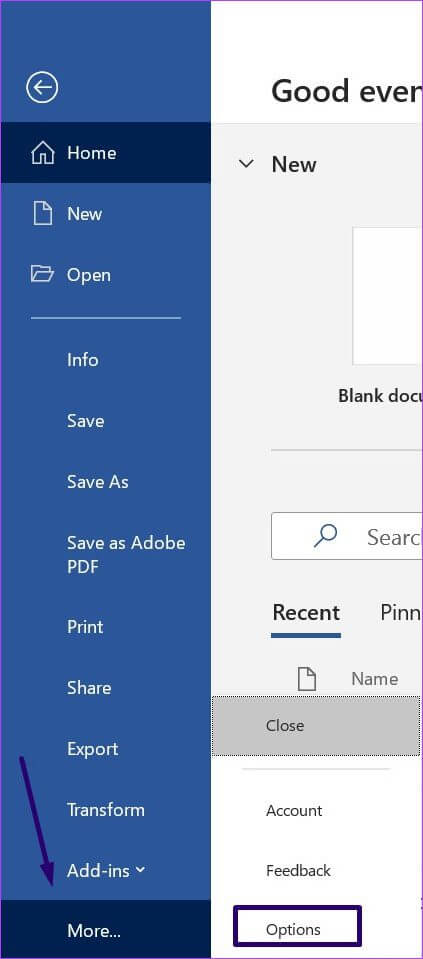
6: Di bawah tab "umum" di kotak dialog Opsi Kata , gulir ke bawah ke bagian “Sesuaikan Salinan Microsoft Office Anda” , Dan ketik الاسم Di kotak di sebelah nama pengguna dan inisial Anda.
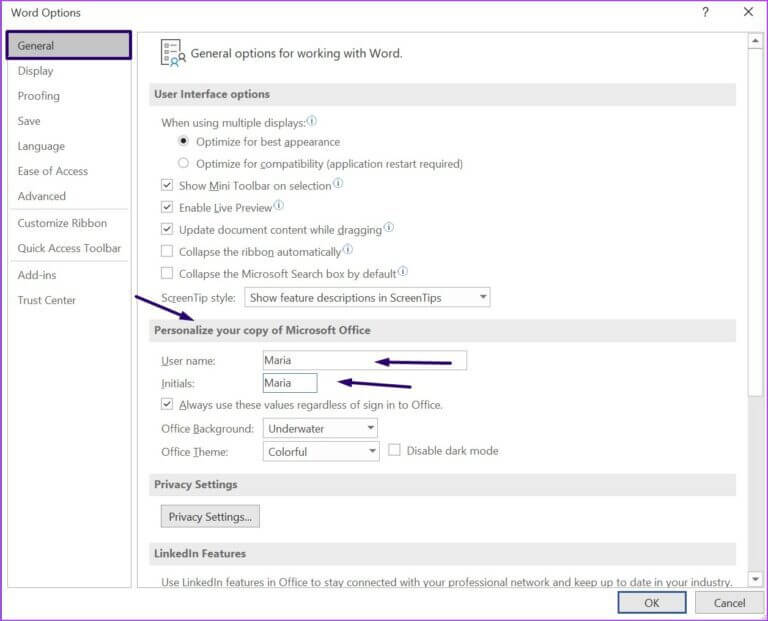
Perlengkapan 7: Jika Anda ingin menggunakan nama baru Untuk masa mendatang, centang kotak di sebelah Selalu gunakan Nilai-nilai ini tidak relevan Terlepas dari login ke Kantor dan klik OKE.
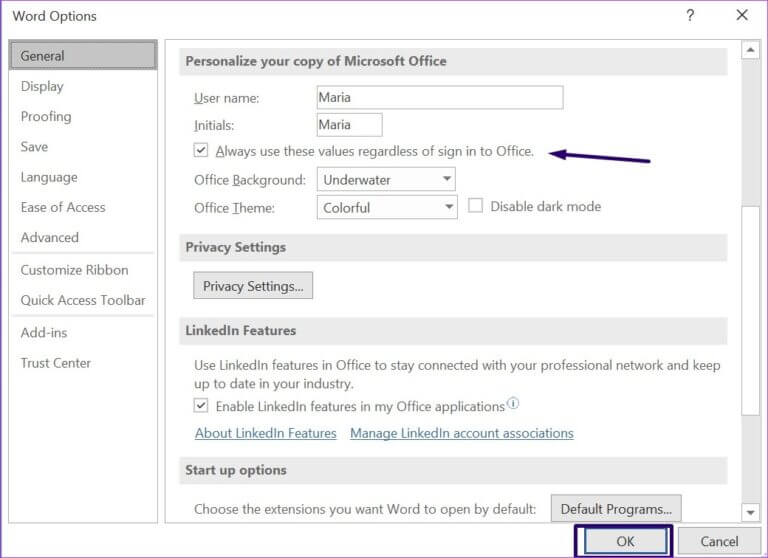
Perlengkapan 8: Untuk mengonfirmasi apakah perubahan sedang berlangsung, klik tab file dan pilih informasi.
Cara menambah, mengubah, dan menghapus nama penulis dalam dokumen Word yang ada
Jika Anda ingin mengubah nama penulis untuk dokumen yang ada, ikuti langkah-langkah di bawah ini:
Perlengkapan 1: Klik Tombol Mulai , ketik Word dan tekan Enter untuk memulai Word.
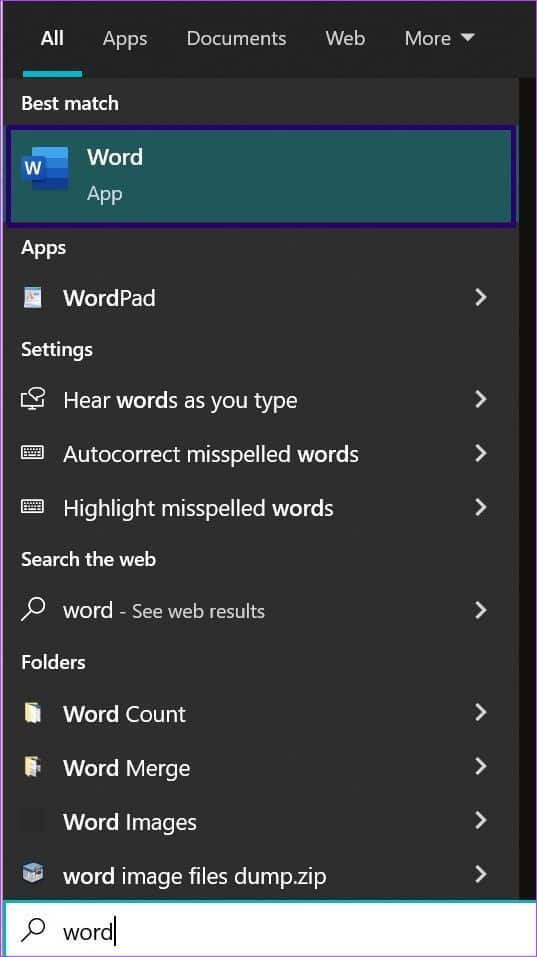
Perlengkapan 2: Untuk melihat Nama penulis saat ini dalam dokumen Word , Klik tab file.
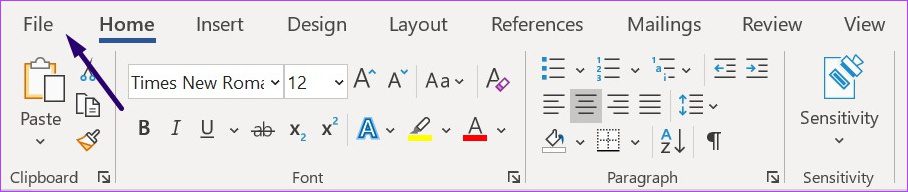
3: ketuk Daftar Informasi , dan Anda akan melihat Nama Penulis dalam Orang Terkait.
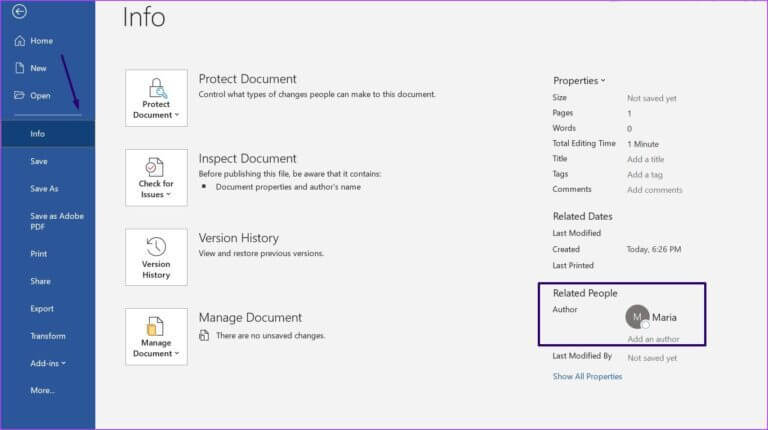
Perlengkapan 4: Klik kanan Nama Penulis Lalu klik Edit properti.
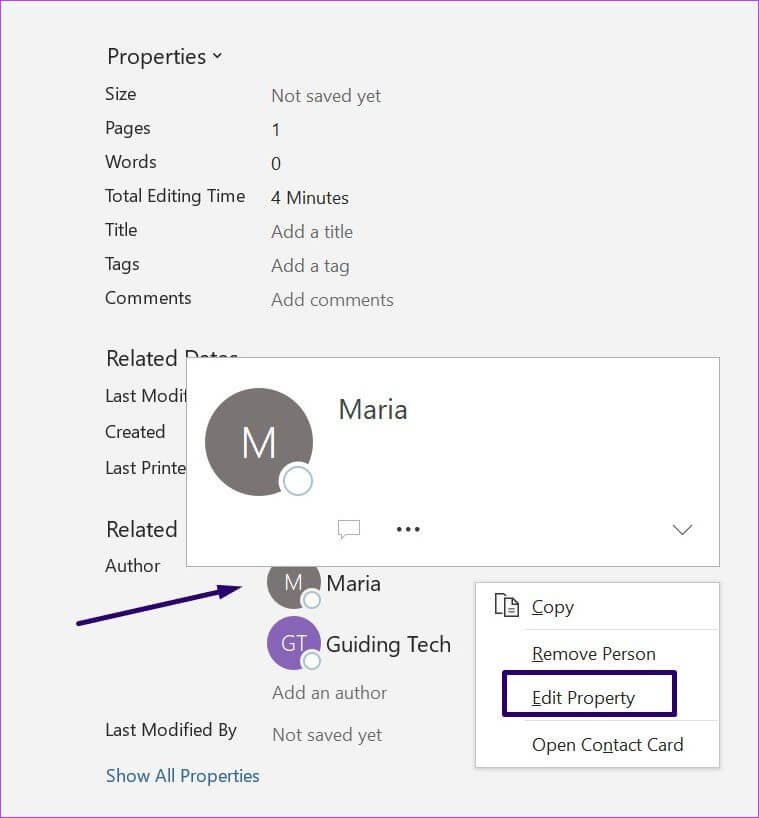
Perlengkapan 5: ال لى Kotak dialog Bernama Edit Orang dan memberi Nama penulis baru.
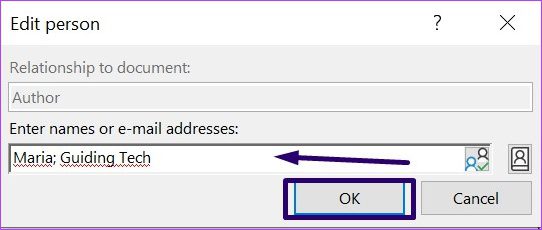
6: untuk menghapus Pengarang , klik kanan pada Nama Penulis dan pilih singkirkan orangnya.
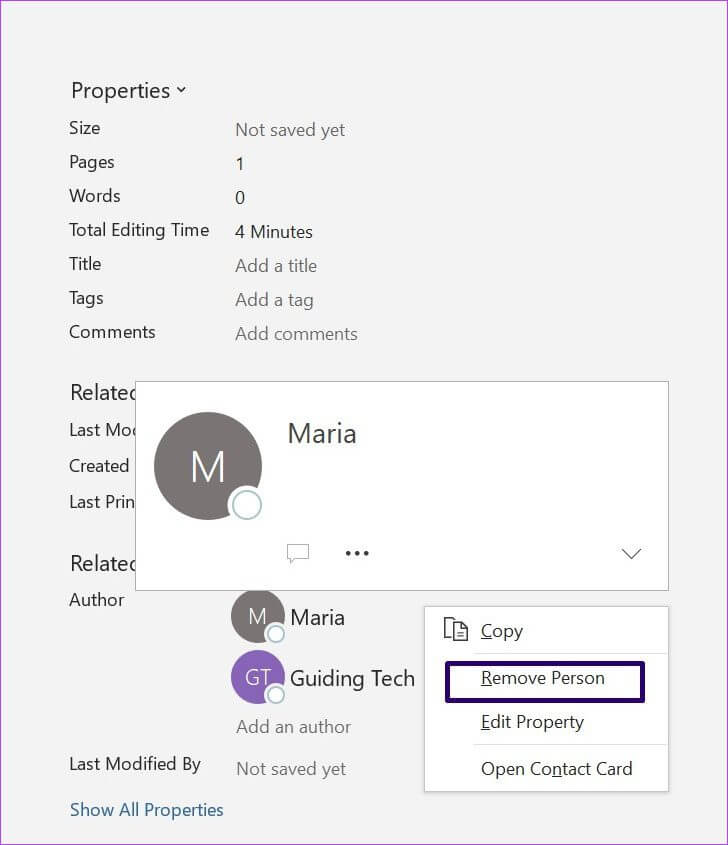
Cara mengubah dan menghapus nama penulis komentar di Word
Kami secara teratur menyertakan komentar di Word, terutama saat berkolaborasi dengan kolega dan klien. Komentar ini memfasilitasi membuat revisi dan menjelaskan bagian yang berbeda dari dokumen. Anda pasti telah memperhatikan bahwa setiap komentar memiliki nama pengguna atau penulis.
Berbagai skenario mungkin mengharuskan Anda untuk menambahkan, mengubah, atau menghapus nama penulis dalam komentar. Dalam menambahkan nama penulis baru ke komentar, Anda dapat mengikuti metode yang dijelaskan sebelumnya. Namun, jika Anda ingin mengubah atau menghapus nama penulis untuk menyembunyikan informasi pengenal pribadi, berikut cara melakukannya:
Perlengkapan 1: menyalakan File Microsoft Word dengan komentar.
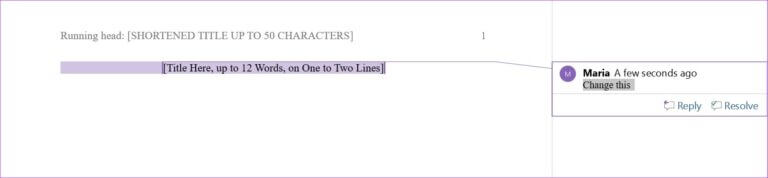
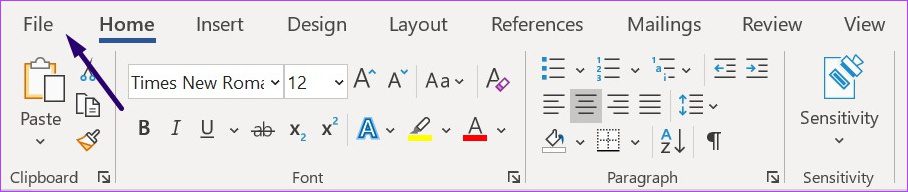
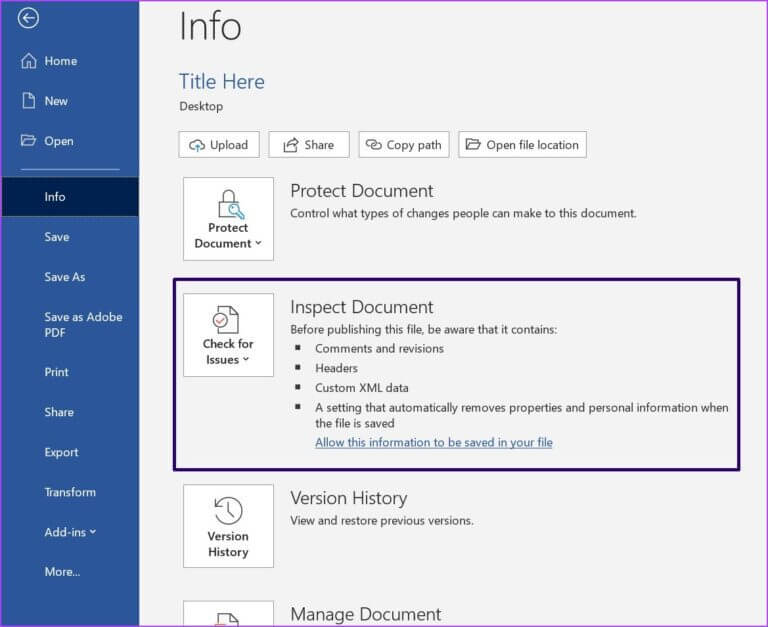
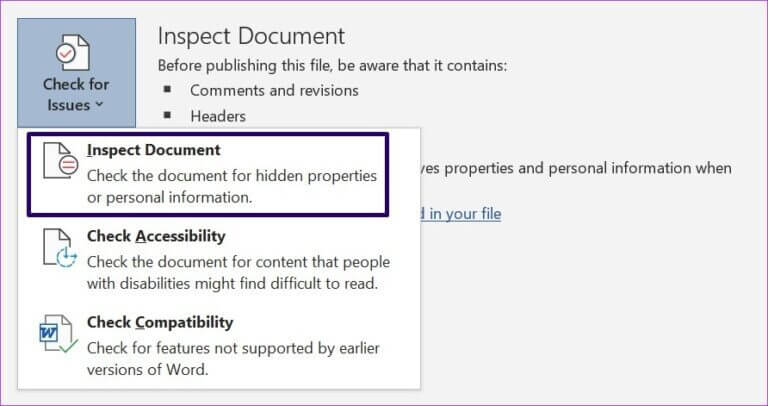
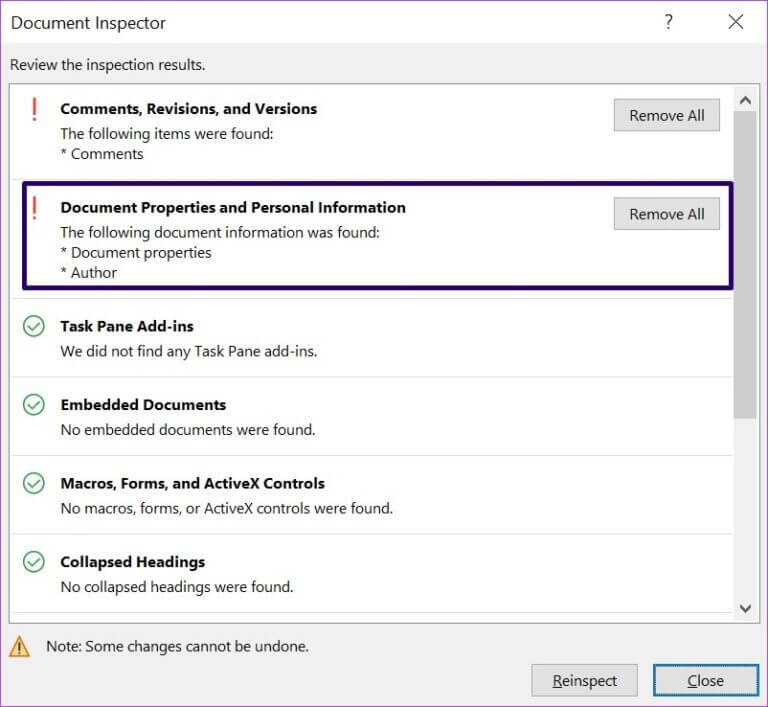
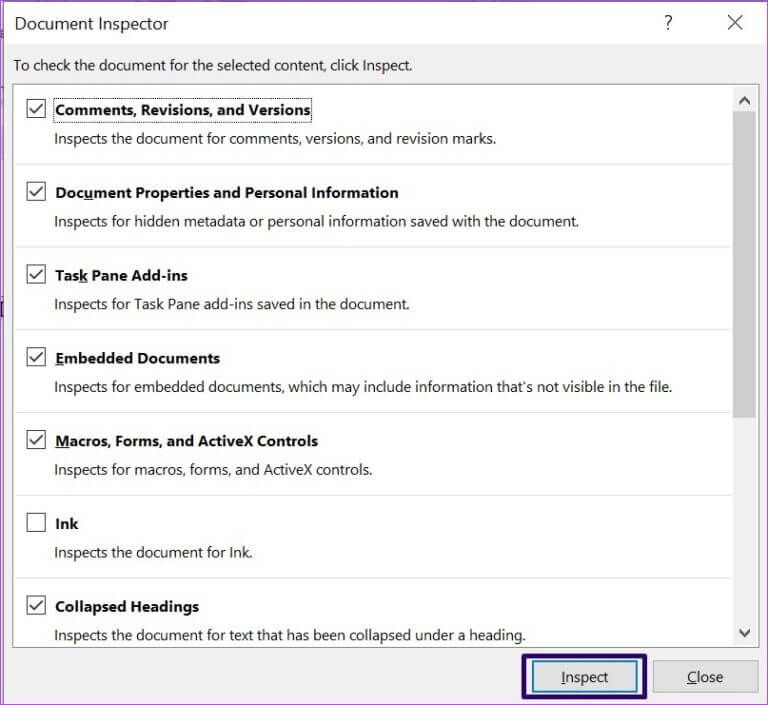
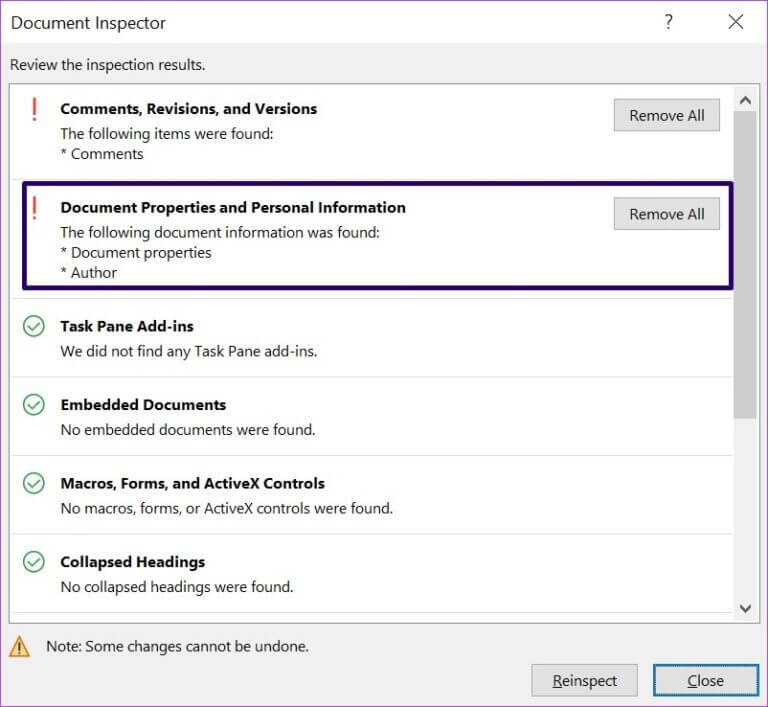
Perlengkapan 8: Klik tombol "Menutup".
PENGGUNAAN KOMENTAR DI MICROSOFT WORD
Meninggalkan komentar pada dokumen Word adalah cara yang bagus untuk memberi tahu pihak lain pemikiran Anda dan melacak perubahan. Jika ini adalah dokumen bersama, sangat masuk akal untuk memastikan bahwa nama penulis yang disertakan dengan komentar menunjukkan siapa Anda.